在构建高效网络系统时,Mellanox网卡驱动的安装与优化至关重要。正确安装和优化驱动,能让Mellanox网卡发挥出最佳性能,为数据中心、云计算等场景提供强大的网络支持。下面将为你详细介绍相关内容。
一、Mellanox网卡驱动安装步骤
Windows系统下的安装:首先,前往Mellanox官方网站,根据你的网卡型号和Windows系统版本,下载对应的驱动程序安装包。下载完成后,双击安装包,按照安装向导的提示进行操作,一般来说,只需点击“下一步”等按钮,即可完成安装。安装过程中可能会提示需要重启计算机,保存好正在进行的工作后,点击“确定”重启。重启后,Mellanox网卡驱动就安装完成了,可以在设备管理器中查看网卡是否正常工作,若网卡图标上没有黄色感叹号或问号,说明安装成功。
Linux系统下的安装:以常见的CentOS系统为例,先使用命令“uname -a”查看系统版本,确保系统版本与要安装的驱动兼容。然后从Mellanox官网下载适配的驱动安装包,比如“MLNX_OFED_LINUX-5.8-1.1.2.1-rhel7.8-3.5.2-x86_64.tgz”。执行命令“tar -zxvf MLNX_OFED_LINUX-5.8-1.1.2.1-rhel7.8-3.5.2-x86_64.tgz”解压安装包,进入解压后的文件夹,执行“./mlnxofedinstall”命令开始安装。若安装过程中提示缺少依赖包,根据提示使用“yum install xxx”命令安装缺少的依赖包,安装完成后,执行“/etc/init.d/openibd restart”加载驱动,最后可以通过“ofed_info -n”检查当前的Mellanox驱动版本号是否与安装包版本一致。
二、Mellanox网卡驱动安装的注意事项
版本匹配:一定要确保下载的驱动版本与网卡型号以及操作系统完全匹配。不匹配的驱动可能导致网卡无法正常工作,甚至可能引发系统故障。例如,Mellanox ConnectX-6网卡在Windows 11系统上,就需要安装特定版本的驱动才能支持其所有功能。
依赖安装:在Linux系统安装驱动时,要注意安装所有必要的依赖包。不同的驱动版本可能对依赖包的要求有所不同,安装过程中要仔细查看提示信息,按照要求安装缺失的依赖包,否则驱动安装可能会失败。
系统更新:在安装Mellanox网卡驱动前,建议将操作系统更新到最新版本,并更新内核。这样可以避免因系统过旧而出现的兼容性问题。像在CentOS 7系统上安装较新的Mellanox网卡驱动,如果系统和内核没有及时更新,可能会出现驱动无法正常加载的情况。
三、Mellanox网卡驱动优化方法
调整队列配置:在Linux环境下,可以使用ethtool命令对多队列进行配置。执行“ethtool -l”命令查看网卡当前的队列配置,根据服务器的负载情况和业务需求,使用“ethtool -L”命令调整队列数量。例如,在处理大量并发网络请求的服务器上,增加队列数量可以提高数据处理效率。
绑定CPU核心:通过将网卡队列与特定的CPU核心绑定,可以减少中断竞争,提升处理效率。在Linux系统中,可以使用taskset命令设置CPU亲和性。比如“taskset -c 0,1 1234”,表示将进程ID为1234的进程绑定到CPU核心0和1上运行,从而降低缓存失效的几率,提高程序性能。
启用硬件加速:利用Mellanox网卡的硬件加速特性,如RDMA(远程直接内存访问)技术,可以绕过操作系统的网络栈直接在用户空间中进行数据传输,大大提高数据传输速度,降低延迟。